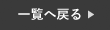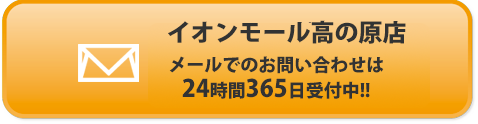今回は、「iPhoneは使用できません」と表示される理由と対処方法を紹介していきます。
iPhoneは使用できませんと表示される理由
画面に「iPhoneは使用できません」と表示されるのは、セキュリティ対策のためです。第三者が勝手にiPhoneを操作できないよう、ロックをかけている状態の可能性があります。では、何をするとこのような表示が出るのか、考えられる原因を2つ見てみましょう。
パスコードの入力ミス
「iPhoneは使用できません」というメッセージが出る一番の原因は、パスコードを一定回数間違えたためです。ユーザーが設定したパスコードと違う番号が入力されると、6回目のミスで1分間、7回目のミスで5分間にわたりiPhoneが使用できなくなります。「少し待って何度も試せばいい」と思いがちですが、入力ミスの回数が増えるにしたがって使用不可の時間も延びるため注意しなければなりません。8回目のミスで15分、9回目のミスで60分、そして11回ミスするとセキュリティロックがかかり、二度とパスコードを入力できなくなるのです。
セキュリティロックがかかると、初期化するしかありません。初期化すればiPhoneは工場出荷時の状態に戻るため、保存していた写真や音楽などのデータはすべて消えてしまいます。パスコードは安易に入力ミスしないよう、くれぐれも注意しましょう。
ゴーストタッチ
パスコードを間違えたり触ったりしていないのにもかかわらず、「iPhoneは使用できません」と表示される場合は、ゴーストタッチが起きている可能性があります。ゴーストタッチとは、その名の通りユーザーが触れていないのに端末が勝手に誤作動を起こす現象のことです。ホコリや湿気がたまりやすいポケットの中で発生するケースが多く、意図せず静電気を発生させてタッチパネルを反応させてしまいます。タッチパネルは、わずかな静電気を感知して反応するため、ホコリの動きなどに合わせて勝手にパスコードが入力される場合があるのです。
もちろん、こうして入力されたパスコードは正しくないため、何度も間違えたことになってセキュリティロックがかかるケースも少なくありません。
対処方法
画面が完全にロックされてしまった場合、どうすれば良いのでしょうか。データのバックアップを取ってある場合と、ない場合で対処法が異なるため、それぞれについて詳しく見ていきましょう。
バックアップデータがある場合
iTunesでデータのバックアップを取ってあれば、比較的簡単に復元することができます。まず、iPhoneとパソコンをつないでiTunesを起動させましょう。iTunesが開いたらメニューから「iPhoneを復元」を選び、復元したいデータを指定するだけです。ただし、iTunesを起動するときにパスコードの入力が必要になることがあるため、注意しましょう。パスコードを忘れているとiTunesからの復元はできず、リカバリーモードから初期化するしかありません。
バックアップデータがない場合
データのバックアップを一度も取ったことがない場合は、iTunesのリカバリーモードでパスコードごと初期化しましょう。初期化すると、中のデータはすべて消えてしまいますが、iPhoneは再び使えるようになります。iPhoneをパソコンにつないでiTunesを起動させたら、iPhoneを強制再起動させましょう。強制再起動の方法は、iPhone6以前は、ホームボタンとスリープボタンの同時長押し、iPhone7は音量を下げるボタンとスリープボタンの同時長押しです。iPhone8以降は、音量を上げるボタン・音量を下げるボタンをそれぞれに押した後、スリープボタンを長押ししてください。強制再起動させると「アップデート」と「復元」が表示されるので、復元の方を選びましょう。